最新のmacOSに対応した仮想オーディオ入出力ユーティリティ「BlackHole」を利用してGoogleドキュメントに議事録などの自動文字起こしをしてもらう方法です。詳細は以下から。
![]()
以前、既に開発が終了したCycling ’74チームのSoundFlowerのように、特定のアプリからの音声を他のアプリに送るれる仮想オーディオデバイスをMac内に作成できる仮想オーディオ入出力ユーティリティ「BlackHole」を紹介したさい、WWDCのセッションや議事録をGoogleドキュメントの音声入力に接続することで簡単に文字起こしができるという事を教えていただいたので試してみてください。(コメントでのご指摘ありがとうございます)
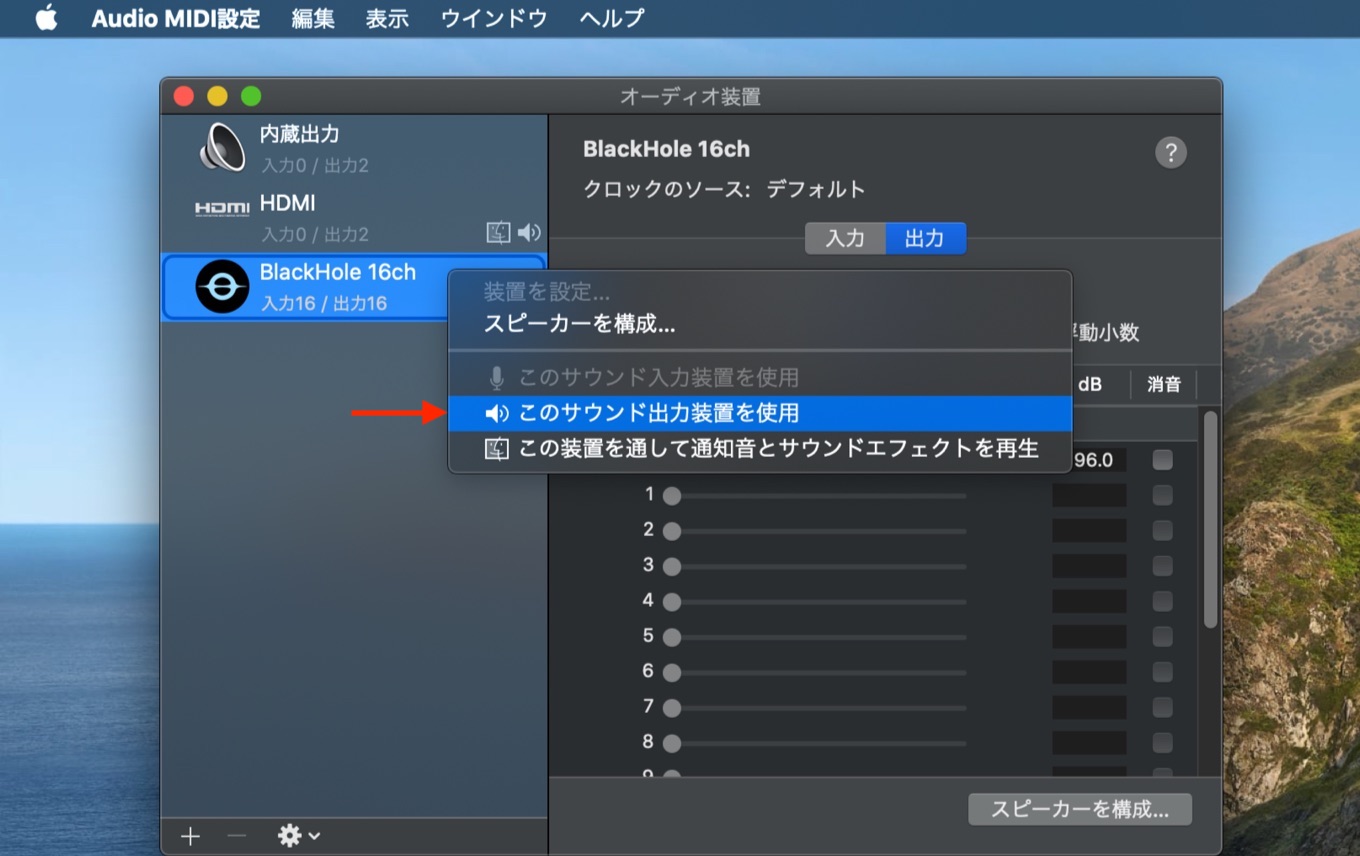
設定
まず、文字起こしを行う音源が入ったMacにBlackHoleをインストールし、macOSのAudio MIDI設定アプリからBlackHoleの仮想オーディオデバイスを通して、サウンド入力とサウンド出力をつなげます。
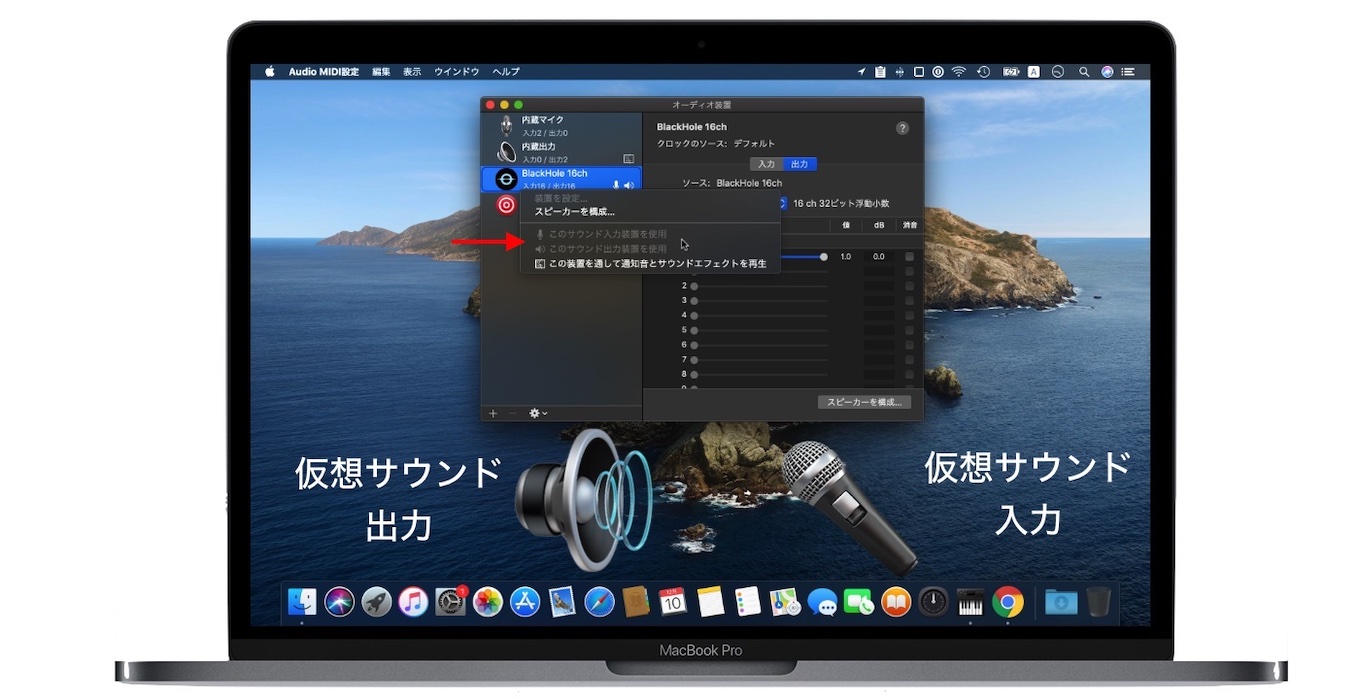
/System/Applications/Utilities/Audio MIDI Setup.app
次に、音声を出力するアプリの出力先を[BlackHole]に入力するアプリを[BlackHole]にします。QuickTimeなど一部のアプリはこの設定を持ちませんが、その場合はAudio MIDI設定アプリで指定しいた入出力デバイスを使用するので設定しなくても問題ありません。
後は、BlackHoleを通して入出力を接続したアプリ(ここではQuickTimeとGoogle Chrome)を起動し、BlackHoleにつないだオーディオアプリで音声を再生、Google Docsの音声入力を実行すれば自動書記のように書き起こしをしてくれます。(使用したサンプルはWhat’s New in Safari)
Google Docsの音声入力機能は[ツール] → [音声入力 CMD+Shift+S]で利用可能で、英語でも公証(Notarization)などのテクニカルタームの書き起こしではミスが目立ちますが、言語設定で日本語を選択すれば日本語の書き起こしもかなりの精度で行ってくれるので、会議やインタビューなどの議事録や書き起こしをされている方は試してみてください。
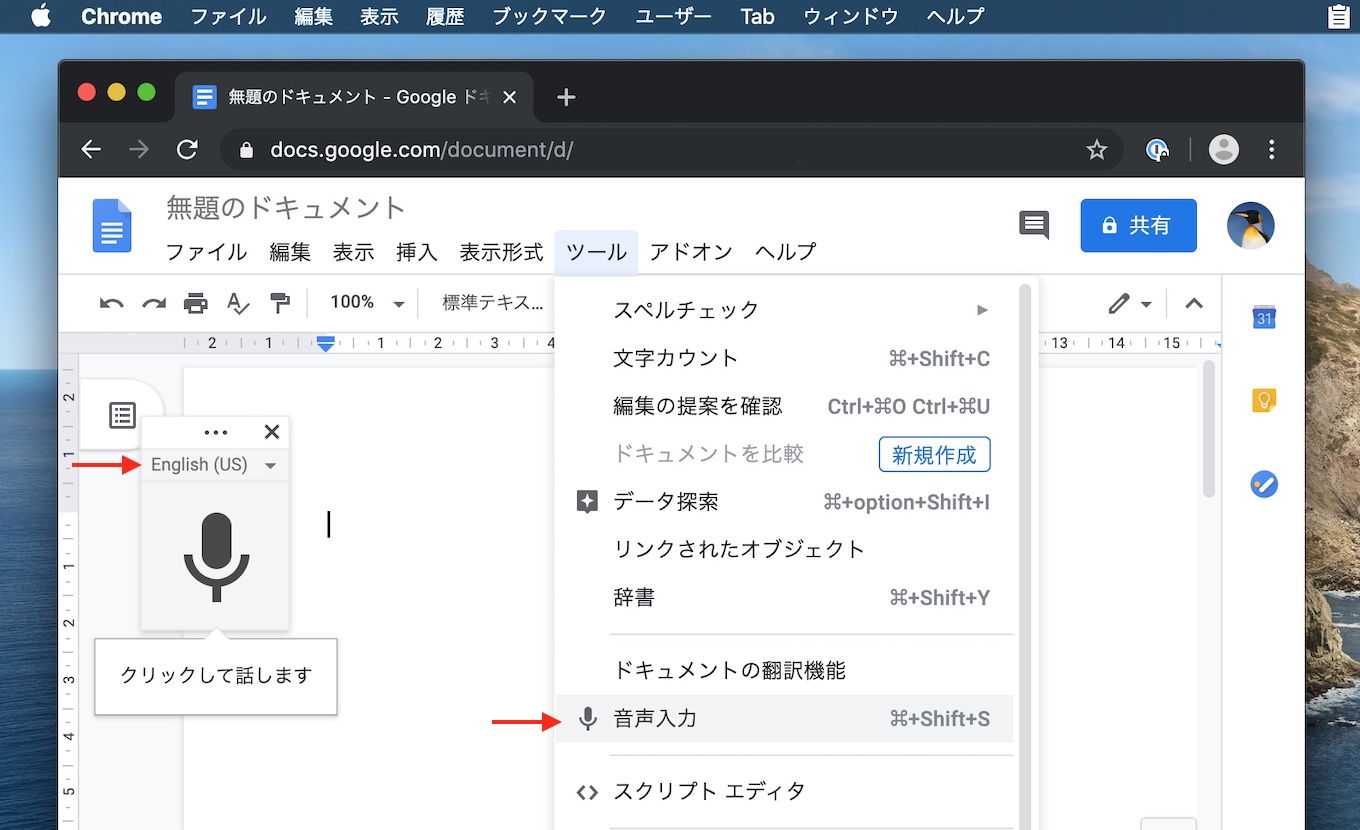
Google Docsの音声入力(Command + Shift + S)はツールから
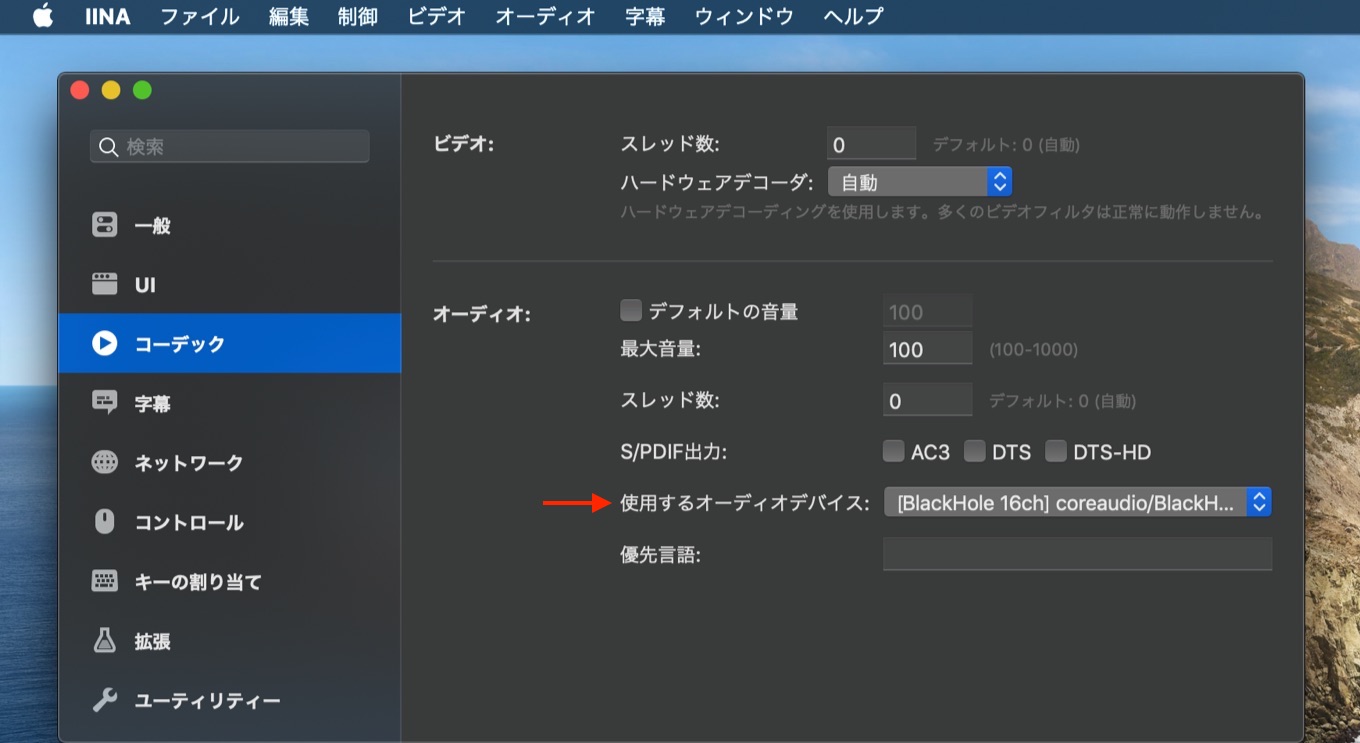
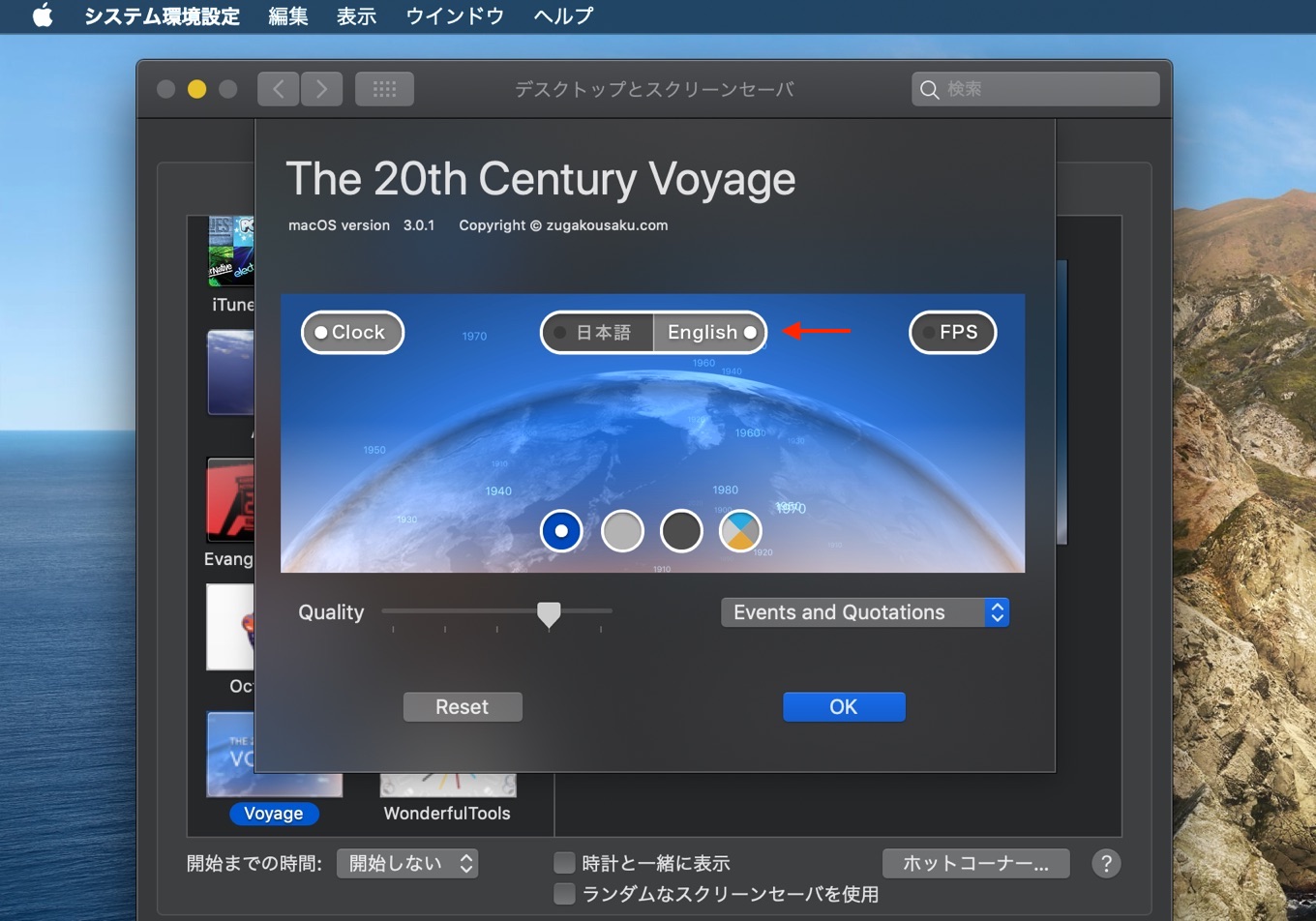
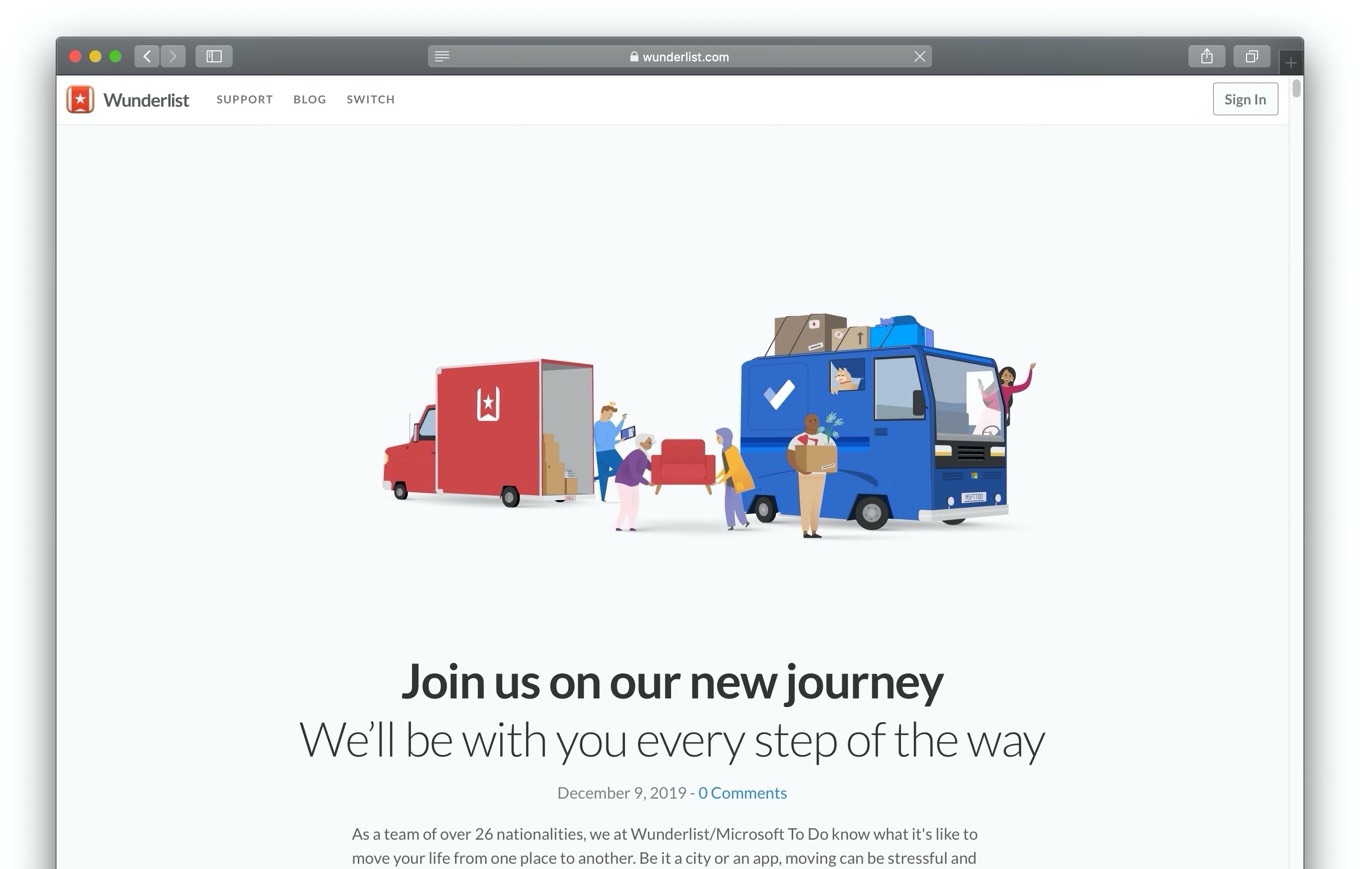
コメント